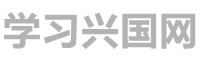如何关闭Windows 11搜索框?
Windows 11的搜索框是一个非常有用的功能,它可以让您轻松地搜索和启动应用程序、文件和设置。然而,有时您可能希望关闭搜索框,以便将屏幕空间用于其他任务。下面是一些方法可以帮助您关闭Windows 11搜索框。
方法一:使用鼠标右键关闭搜索框
最简单的关闭Windows 11搜索框的方法是使用鼠标右键。只需在搜索框上单击鼠标右键,然后选择“隐藏”选项即可。这将使搜索框不再显示在任务栏上。
方法二:使用任务栏设置关闭搜索框
如果您想要更多的控制选项来关闭Windows 11搜索框,您可以使用任务栏设置。右键单击任务栏上的任何空白区域,然后选择“任务栏设置”选项。在打开的窗口中,您会看到一个开关按钮,名为“搜索栏”。您可以将该开关按钮切换到关闭状态,从而关闭搜索框。
方法三:使用注册表编辑器关闭搜索框
如果您希望彻底关闭Windows 11搜索框,并且不希望它再次出现,您可以使用注册表编辑器进行设置。请注意,更改注册表可能会对系统产生意想不到的影响,因此请确保在进行任何更改之前备份注册表。
步骤如下:
- 按下Win + R键,打开运行对话框。
- 输入“regedit”并按下Enter键,打开注册表编辑器。
- 导航至以下注册表路径:
HKEY_CURRENT_USER\Software\Microsoft\Windows\CurrentVersion\Search - 在右侧窗格中,找到名为“SearchboxTaskbarMode”的DWORD值。
- 双击该值,将数值数据更改为“0”(表示隐藏搜索框)。
- 关闭注册表编辑器并重新启动电脑,以使更改生效。
需要注意的是,通过编辑注册表来关闭搜索框是一种高级设置,只推荐给有经验的用户。如果您不确定如何操作,请您谨慎使用该方法,并确保提前备份注册表。
结论
关闭Windows 11搜索框可以为您释放更多的屏幕空间,使您能够专注于其他任务。您可以使用鼠标右键或任务栏设置来简单地隐藏搜索框,或者通过编辑注册表来彻底关闭搜索框。无论哪种方法,都取决于您个人的喜好和需求。请注意,在进行任何更改之前,确保备份重要的数据和注册表,以免意外发生。
温馨提示:尊敬的[]站点管理员,将本页链接加入您的网站友情链接,下次可以快速来到这里更新您的站点信息哦!每天更新您的[windows11搜索框_windows11搜索框怎么关闭]站点信息,可以排到首页最前端的位置,让更多人看到您的网站信息哦。
将以下代码插入您网页中,让网友帮您更新网站每日SEO综合情况
-
uniapp的大坑2022_uniapp. -
什么是UniApp? UniApp是一款跨平台开发框架,它能够实现一次编写,多端运行,包括iOS、Android、H5等多个平台。它基于Vue.js框架,借助于微信小程序的开放能力,实现了代码的复用,大大
-
洗大货车用的自动洗车机-有效节约施工时间,提高工作效率 -
随着社会发展的需求越来越多,我们机械行业的竞争是愈发强烈,对于平板洗轮机的生产,我们应该做到合理的分配,做到一切应该做的,才能顺应时代的发展。不论是什么 洗大货车用
-
矿山建井培训研修班 -
阿里云国际站代开号代充值 矿山建井培训研修班部承担了大连海事大学建设的建设与发展高等学校的科技攻关工作,并且也是黑龙江省高级灵厂联合举办的首届置换脱产研修班。 由负责
-
relognize是什么意思_recognize是什么意思啊是什么意思 -
什么是relognize? relognize是一个拼写错误,正确的单词应该是“recognize”。那么,recognize又是什么意思呢? 什么是recognize? Recognize是一个动词,意为“认识到”、“察觉到”、“意识到
-
国际阿里云实名账号充值:3大高性能核算解决计划 -
国际阿里云3大高性能核算解决计划 国际版 (阿里云 腾讯云 腾讯云 华为云 聚名 注册➕实名 注册➕实名 等) GPU服务器、对象存储oss、云数据库、负载均衡SLB、弹性IP 备案域名、高防
-
seo视频教程我要自学网(百度seo教程视频) -
seo视频教程我要自学网seo的方法培训的前提是要先seo这个行业的网站是一个高质量的行业,而不是在某个时候出现的,seo培训,seo视频教程从理论的角度seo怎么入门来讲解,seo视频教程网有很